Slik slår du av spesifikke appvarsler i iPhone Focus-modus

Vi kan også slå av spesifikke applikasjonsvarsler, slik at vi ikke mottar varsler når vi bruker fokusmodus på iPhone.

iPhone Focus-modus har funksjonen for å motta varsler fra spesifikke personer valgt i kontaktene dine, for nødsituasjoner som slektninger. Og vice versa, vi kan også slå av varsler for spesifikke applikasjoner, for ikke å motta varsler når du bruker fokusmodus på iPhone. Så du kan justere applikasjonsvarslinger på iPhone til din smak hvis du vil. Artikkelen nedenfor vil veilede deg til å slå av varsler for spesifikke applikasjoner i iPhone Focus-modus.
Slik slår du av appvarsler i Focus iPhone
Trinn 1:
I grensesnittet på iPhone, klikk på Innstillinger og velg deretter Fokusmodus for å justere. Du vil nå se flere lister over eksisterende fokusmoduser , eller du kan trykke på plusstegnet for å opprette en ny profil for denne fokusmodusen.
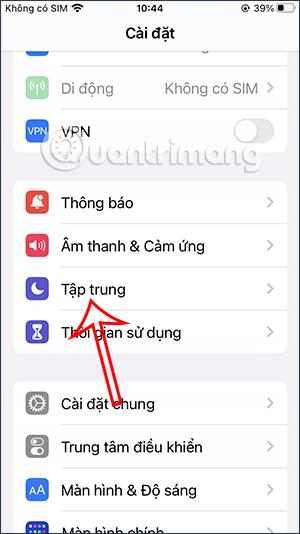
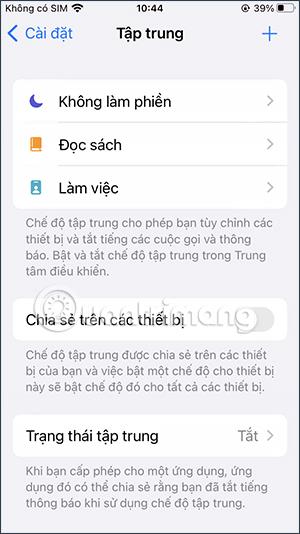
Steg 2:
I justeringsgrensesnittet for denne fokusmodusen ser du applikasjonsdelen for å justere de ekskluderte applikasjonene. Nå ser vi justeringen for å slå av varsler eller motta varsler. Vi trykker på Demp varsler fra .
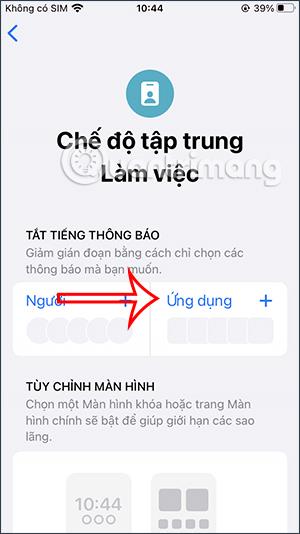
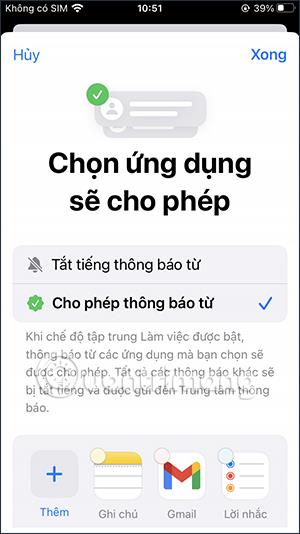
Trinn 3:
Umiddelbart etter det vises et alternativ for oss for å legge til applikasjonen som vi ønsker å slå av spesifikke varsler fra. Hvis du vil slå av varsler fra et bestemt program på iPhone, klikker du på det programmet . Etter å ha klikket, klikker vi på applikasjonen vi vil slå av varsler.
Klikk deretter på Ferdig-knappen i øvre høyre hjørne for å lagre listen.
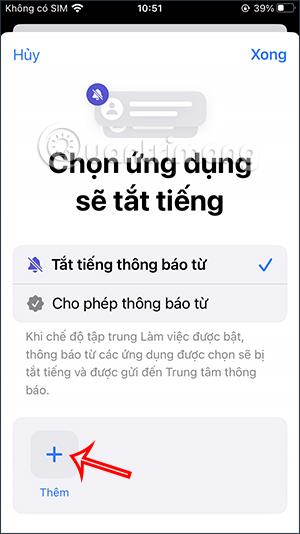
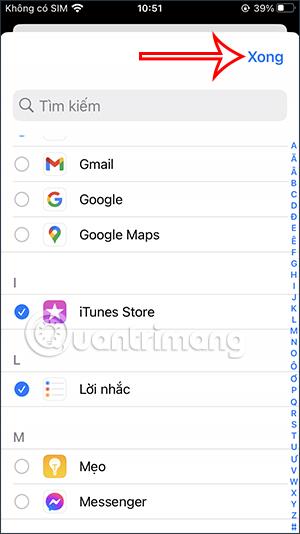
Så disse applikasjonene vil ikke sende deg varsler når de aktiverer denne Focus-profilen.

Trinn 4:
Hvis du vil slette applikasjonen som er lagt til denne listen, klikker du bare på --ikonet for å fjerne den.
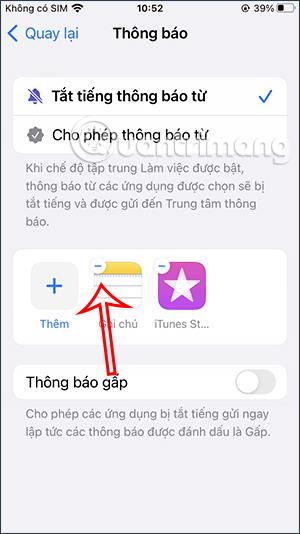
Videoopplæring for å slå av varsler for spesifikke applikasjoner i iPhone Focus-modus
Sound Check er en liten, men ganske nyttig funksjon på iPhone-telefoner.
Bilder-appen på iPhone har en minnefunksjon som lager samlinger av bilder og videoer med musikk som en film.
Apple Music har vokst seg usedvanlig stor siden den første gang ble lansert i 2015. Til dags dato er det verdens nest største betalte musikkstrømmeplattform etter Spotify. I tillegg til musikkalbum er Apple Music også hjemsted for tusenvis av musikkvideoer, døgnåpne radiostasjoner og mange andre tjenester.
Hvis du vil ha bakgrunnsmusikk i videoene dine, eller mer spesifikt, ta opp sangen som spilles som videoens bakgrunnsmusikk, er det en ekstremt enkel løsning.
Selv om iPhone har en innebygd Weather-app, gir den noen ganger ikke nok detaljerte data. Hvis du vil legge til noe, er det mange alternativer på App Store.
I tillegg til å dele bilder fra album, kan brukere legge til bilder i delte album på iPhone. Du kan automatisk legge til bilder i delte album uten å måtte jobbe fra albumet igjen.
Det er to raskere og enklere måter å sette opp en nedtelling/timer på Apple-enheten din.
App Store inneholder tusenvis av flotte apper du ikke har prøvd ennå. Vanlige søketermer er kanskje ikke nyttige hvis du vil oppdage unike apper, og det er ikke morsomt å begynne på endeløs rulling med tilfeldige søkeord.
Blur Video er et program som gjør scener uskarpe, eller alt innhold du vil ha på telefonen din, for å hjelpe oss med å få bildet vi liker.
Denne artikkelen vil veilede deg hvordan du installerer Google Chrome som standard nettleser på iOS 14.









